
Система автоматизированного проектирования Altium Designer / 2021 / Методические указания к Лабораторным работам ALTIUM DESIGNER издание 2
.pdf
Добавление
|
Фильтр |
|
|
Все команды |
Выбор |
|
|
объектов |
|
|
|
размещения и |
|
|
|
|
|
|
|
рисования |
|
|
|
|
Выравнивание |
Выводы |
Символы IEEE |
Рис 2.3.
Командой Place\Rectangle нарисуйте прямоугольник размером 10 х 5 мм. Изменив его параметры, сделайте его заливку белой или прозрачной, с синим контуром толщиной Small.
Рис 2.4.
4. Командой Place\Pin создайте три вывода, причём параметр Designator для каждого вывода должен соответствовать номеру вывода в корпусе микросхемы (в нашем случае 1, 2, 3), а Name (имя) может быть любым, поскольку оно в данном случае не высвечивается, например, In1, In2, Out (рис.2.4), однако имена выводам надо давать осознанные, с тем, чтобы по имени можно было определить к какому выводу это имя относится. Длина выводов должна быть 2,50 мм. (это рекомендация, на самом деле важно разместить активное окончание вывода точно в узел сетки 2,5 мм) Тип выводов укажите Input для первого (1) и второго (2) и Output для третьего
31

(3) вывода. Эти типы выводов могут быть в дальнейшем использованы для автоматического обнаружения схемотехнических ошибок. Командой Place\Text поставьте значок функции элемента (&) внутри прямоугольника; чтобы точно разместить текст, необходимо клавишей G временно изменить шаг сетки на более мелкий (рис.2.5).
Рис 2.5.
5. Создайте ещё три таких же гейта, они будут отличаться только номерами выводов. Щёлкните по иконке Добавление гейтов или выполните команду Tools\New Part. Эту процедуру повторите несколько раз, чтобы у микросхемы образовалось пять гейтов, четыре из них будут инверторами, пятый будет отвечать за питание микросхемы. Теперь, когда новые, но ещё пустые гейты появились в списке элементов, вернитесь к первому гейту, выделите всё изображение полностью и скопируйте его в буфер. Перейдите на второй гейт и вставьте скопированное изображение, так же поступите с третьим и четвертым гейтами. Осталось изменить в свойствах выводов каждого из этих гейтов параметр Designator, подставив из даташита правильные номера выводов элемента. В пятом гейте изобразите прямоугольник размером 5х15 мм и подключите к нему справа
ислева по одному выводу (GND –7 и +5V – 14), тип вывода – Power. Пятый гейт
ився информация о выводах элемента тогда должны выглядеть так, как показано на рис.2.6.
32

Рис 2.6.
6. В рамках лабораторной работы у вас должны быть созданы УГО стабилизатора питания LM1117 и светодиода. Вариант изображения этих элементов показан на рис. 2.7 и 2.8.
Рис. 2.7.
33

Рис. 2.8.
7. Задайте элементу параметры, которые могут быть в дальнейшем использованы при моделировании его работы или при выпуске конструкторской документации. Для того чтобы автоматически создать перечень элементов, используемых в устройстве, или спецификацию на изделие в соответствии с требованиями ГОСТ, необходимо, чтобы все данные уже хранились в библиотечном элементе. Каждый параметр имеет наименование и значение. Наименование рекомендуется создавать на латинице и без пробелов; значение может быть как текстом, так и числом. Специальные программы – плагины, позволяющие, например, выпустить перечень элементов на схему, – обычно компонуют отчеты из параметров с заранее определёнными наименованиями, поэтому, прежде чем создавать библиотеку элементов для постоянного использования, определитесь с набором параметров, которые должны быть у каждого элемента. В вашем случае необходимо найти, какие параметры присутствуют у элементов в предназначенной для лабораторных занятий библиотеке, и в своей библиотеке создать точно такой же набор параметров. Параметры задаются во вкладке Properties\Parameters. Если значение параметра заранее не определено, и его необходимо задавать в процессе
34

создания электрической схемы (например, номинал резистора), то вместо значения принято ставить звездочку (рис.2.9).
Рис 2.9.
Для формирования сложного значения параметра можно использовать формулы. Например, для обеспечения возможности формирования записей в перечне элементов заводится параметр BOM, в котором изначально пишется символ «равно», затем можно внести имя параметра, знаком «плюс» прикрепить следующие его части, а в одиночных апострофах можно вставить произвольный текст.
Врамках выполнения лабораторной работы для новых элементов создайте параметры в соответствии с данными приложений 6, 7 и 8.
8. Схемотехническая часть элемента готова, осталось подключить к ней модели: топологическую, 3D-модель и модель электрических параметров. В рамках настоящих лабораторных работ вопросы аналогового или цифрового моделирования не изучаются, поэтому модель электрических параметров подключаться не будет.
9. Приступайте к разработке посадочного места.
Вокне проектов командой File\New\Library\PCB Library создайте новый файл библиотеки посадочных мест. В окне топологического редактора библиотек новый файл откроется с предустановленным одним пустым элементом. Переименуйте и сохраните файл посадочных мест в директории своего проекта.
35
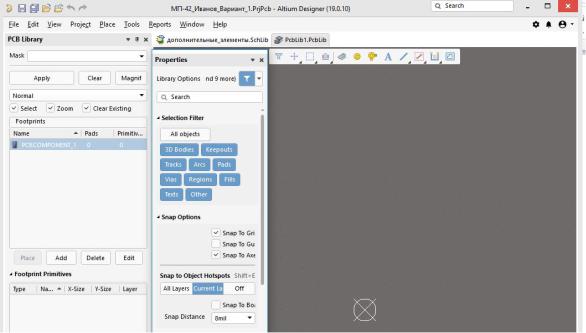
Сделайте двойной щелчок на наименовании элемента PCBComponent_1 и переименуйте его в DIP-14, поскольку именно так и называется корпус микросхемы 155ЛА3, которая используется здесь для примера (рис.2.10). Для ваших собственных элементов задавайте имена, соответствующие названиям их корпусов, например, SOT-223, 0805 и т.д.
Для того чтобы создать графику посадочного места, необходимо: создать контактные площадки (с отверстиями или без), к которым будет монтироваться элемент; сделать необходимые вскрытия в паяльной маске, покрывающей изначально всю плату; обозначить, где будет нанесена маркировочная краска
Рис 2.10.
на печатную плату; изобразить то, что должно будет появиться на сборочном чертеже; указать точки, куда должен (при необходимости) наноситься клей; определить точки, за которые будет захватываться элемент при сборке. Все эти данные заносятся в разные слои топологии, функции которых предопределены (некоторые можно использовать для различных целей). Как правило, разработчики печатных плат имеют на предприятии согласованный список наименований слоёв редактора и их назначений.
В лабораторной работе № 2 вы будете использовать следующие слои (табл.2.1).
36

|
|
|
Таблица 2.1. |
Наименование |
Назначение |
Альтернативный |
|
слоя |
|
(парный) слой |
|
|
|
||
Top |
|
Верхний слой проводников |
Bottom |
Top Overlay |
Верхний слой маркировки платы (шелкографии) |
Bottom Overlay |
|
Top Mask |
|
Слой паяльной маски |
Bottom Mask |
Top Paste |
|
Слой паяльной пасты |
Bottom Paste |
Mechanical 1 |
Сборочный чертеж (assembly) |
Mechanical 2 |
|
Mechanical 3 |
Установка 3D-моделей (3D body) |
Mechanical 4 |
|
Mechanical 15 |
Точки приклейки, точки установки, границы |
Mechanical 16 |
|
|
|
установки элементов (courtyard) |
|
Mechanical 5 |
Контур печатной платы (board) |
--- |
|
Альтернативный слой – это слой, на который перемещается графика элемента |
|||
при его переносе с верхней стороны платы на нижнюю. |
|
||
10. |
Возьмите чертеж корпуса DIP-14 и создайте 14 сквозных контактных |
||
площадок (рис.2.11).
Рис 2.11.
37

Первая из них должна быть квадратной, остальные круглыми, так можно будет определить, где находится первый (1) вывод микросхемы. Диаметр отверстия в площадке выбираем 0,9 мм, диаметр самой площадки – 1,50 мм. Поскольку шаг выводов микросхемы равен 2,54 мм, выберите такой же шаг сетки редактора. Командой Place\Pad создайте контактную площадку и прежде чем установить ее на плату, нажмите на клавишу Tab, определите один раз форму и размеры площадки. В поле Layer выберите пункт Multi-Layer, поскольку отверстия сквозные, укажите диаметр отверстия в окне Hole, форму и диаметр площадки в поле Shape. Нажмите на кнопку «продолжть» и установите 14 площадок на плату, затем поменяйте форму первой с круглой на квадратную (рис.2.12).
Рис 2.12.
38

11. Изобразите графику элемента на остальных слоях. На слое Top Overlay создайте контур корпуса микросхемы, причём в первом слое его размеры могут отличаться от реальных, главное, чтобы ширина линии была не менее чем допустимо по технологии изготовления. Этот контур не должен заходить на контактные площадки, минимальный зазор от них – 0,15 мм. Все, что будет нарисовано в слое Top Overlay реализуется впоследствии в виде рисунка краской на верхней поверхности печатной платы. Линии в других механических слоях должны точно повторять размеры корпуса элемента. В слое Mechanical 1 рисуется контур элемента таким, каким мы хотим его увидеть на сборочном чертеже. В этом слое также размещается слово «.Designator». Точка перед этим словом обязательна, она означает то, что в дальнейшем это слово будет автоматически заменено на конкретное позиционное обозначение, которое появится на сборочном чертеже. Исходное же позиционное обозначение формируется на слое маркировки Top Overlay автоматически, указывать его расположение не требуется. Из аналогичного контура на слое Mechanical 3 можно получить трёхмерное упрощенное изображение корпуса элемента методом вытягивания. Для этого вызовите команду Tools\Manage 3D Bodies for Current component и в открывшемся окне выберите строку, соответствующую рисунку корпуса. Измените значение в столбце Body State, укажите высоту корпуса, выберите цвет элемента (рис.2.13). Закройте окно кнопкой Close. Горячими клавишами 2 и 3 можно переключать режимы просмотра в 2D и 3D.
Рис 2.13.
39

Примечание: В некоторых версиях Altium Designer присутствует несущественная техническая ошибка. Вытянутый с помощью команды Tools\Manage 3D Bodies for Current component элемент не виден сразу, а становится видимым только после сохранения библиотеки с элементом на диске, и ее перезагрузки.
12.Научитесь управлять изображением в 3D-режиме. Нажатие клавиши Shift
внём приводит к появлению сферического манипулятора на экране. Управлять изображением можно при одновременном нажатии клавиши Shift и правой кнопки мыши (рис.2.14).
Рис 2.14.
13. Помимо упрощённого способа создания трёхмерного изображения существуют и другие способы подключения к посадочному месту сложных 3D моделей. Один вариант, это подключить модель, созданную внешним 3Dредактором. Для этого модель должна быть сохранена в Step-формате. Создавая посадочное место для светодиода получите сначала плоскую картину как показано на рис 2.15.
40
